
GeeTeeDee(任务管理工具)
v0.2.474.0 官方版- 软件大小:4.64 MB
- 更新日期:2020-06-30 12:23
- 软件语言:简体中文
- 软件类别:办公专区
- 软件授权:免费版
- 软件官网:待审核
- 适用平台:WinXP, Win7, Win8, Win10, WinAll
- 软件厂商:

软件介绍 人气软件 下载地址
GeeTeeDee是一款简单易用的任务管理工具,该程序旨在通过简单的方式来组织您的所有任务。其具备了简单直观的操作界面,您可以先在左侧的分组管理面板上创建不同的分组,以便清晰的组织。而创建任务的过程则十分的简单,选择创建新任务的选项,然后设置名称、信息、截止日期等基本参数,即可完成创建,您可以通过拖放任务来分类,也可以在对应的组创建任务,总的来说,GeeTeeDee为您带来了简单的个人任务管理方案,有需要的朋友赶紧下载吧!
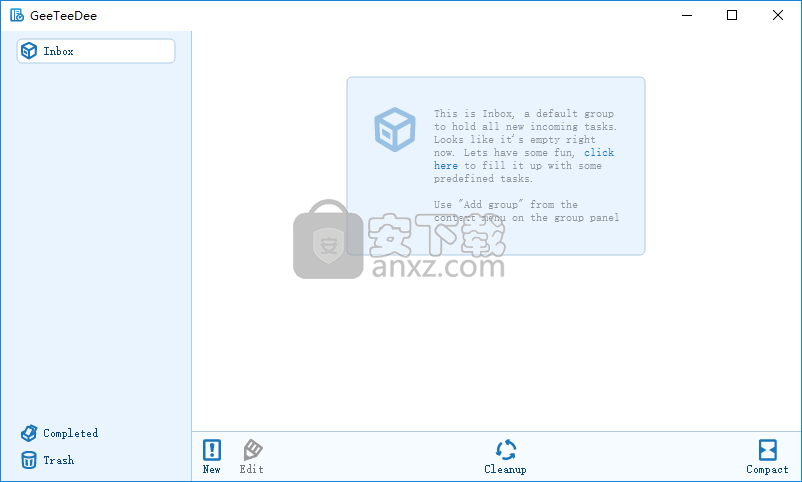
软件功能
通过安排您需要执行的所有任务来更好地组织您的个人时间。
侧面板用作创建文件夹(组)的位置,因此您可以更好地组织所有任务。
默认收件箱中有几个预设,但是您可以随意添加更多,并且可以从几个不同的高质量图标中进行选择,以便于识别。
更多默认文件夹可让您完成已完成的任务以及已删除的任务。
创建任务非常容易,只需要提供一个名称和可选注释即可。
您可以通过启用日历选项来选择一天作为截止日期。
任务完成后,您只需将其从列表中打勾,即可自动被一行删除。
软件特色
它捆绑了轻巧的组件,仅向您提供记录和存储任务和日常琐事的必要元素。这是GeeTeeDee Portable的安装程序版本,提供了快速而简单的安装。
该应用程序以简洁,简洁的界面包装,并具有紧凑模式,该模式可快速隐藏编辑和预览面板,从而为输入任务留出更多空间。在窗口的左侧,您可以找到一些示例,完整和垃圾箱功能随附的收件箱。
遗憾的是,没有可以调整的其他设置,例如视觉和外观属性。与其他类似工具相比,显示的颜色不会打扰眼睛,而其他细节则以高质量呈现。
如果要创建自己的类别,只需在面板上单击鼠标右键,然后输入文件夹的名称和图标。按下“新建”按钮,然后填写标题,注释和截止日期,即可轻松输入任务。请记住,该实用程序没有附带视觉或听觉提示,因此您必须不时检查它们。
如果内置保护或加密系统以使您的信息不被访问和修改,那将是一个不错的选择。另一个缺点是缺少导出或导入选项,因为您无法将记录保存为任何文件格式。
总的来说,GeeTeeDee是一个有用的程序,对于那些只需要添加和构造任务,而不会忘记并标记已完成任务的人来说,它非常方便。
安装方法
1、双击安装程序进入GeeTeeDee安装向导,点击【next】。
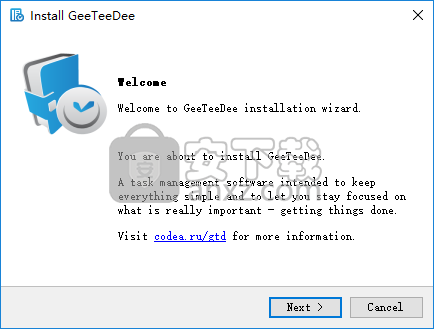
2、阅读最终用户许可协议,点击【accept】按钮同意并进入下一步的安装。
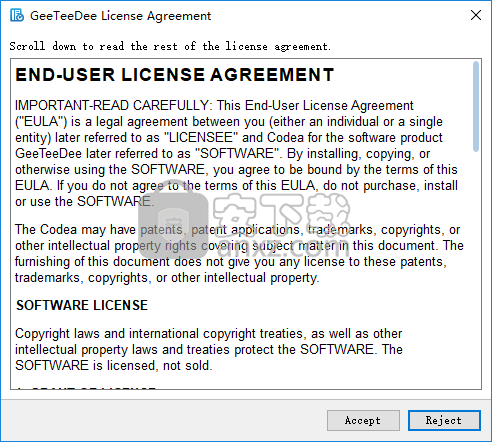
3、选择附加任务,勾选Start menu items、Quick launch item、Desktop icon的选项,便于启动程序。
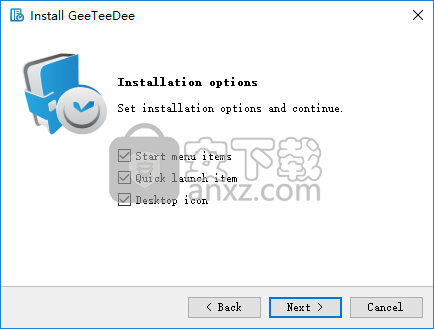
4、弹出如下的GeeTeeDee成功安装的提示,点击【OK】。
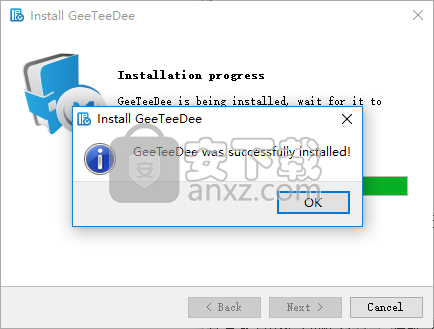
使用方法
1、运行GeeTeeDee,进入如下所示的软件主界面。
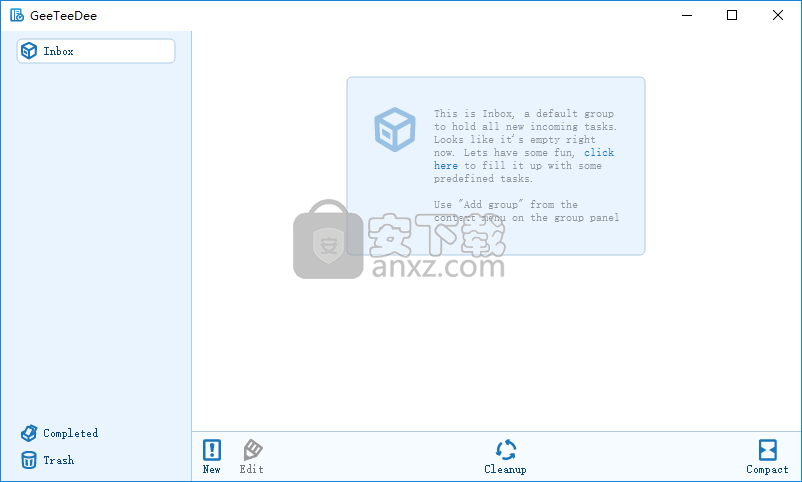
2、点击【new】按钮,可以创建一个新的任务。
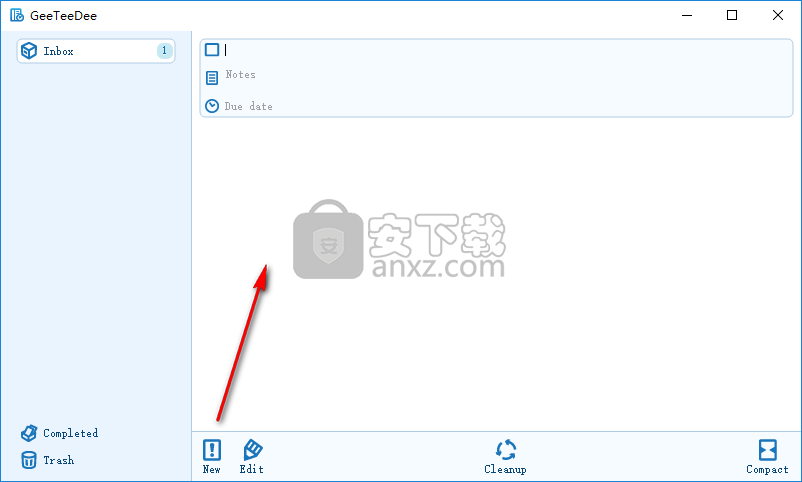
3、用户可以设置任务名称、信息以及截止日期。
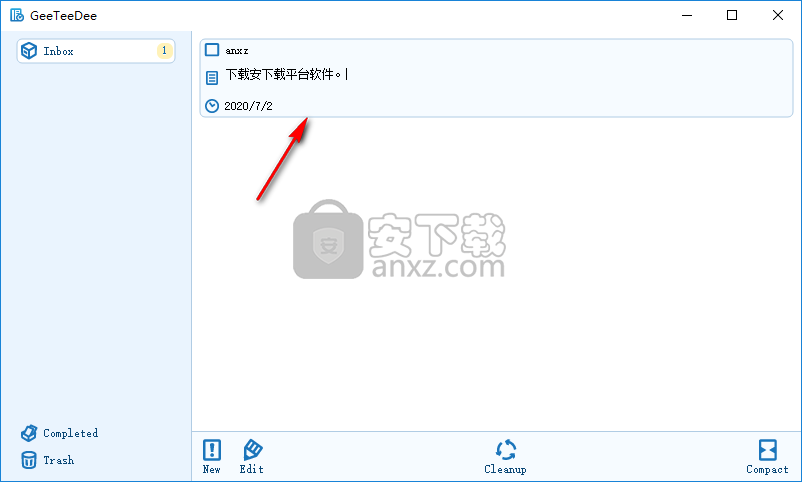
4、鼠标右击左侧面板,弹出如下的界面,可以选择【add group】的添加项目。
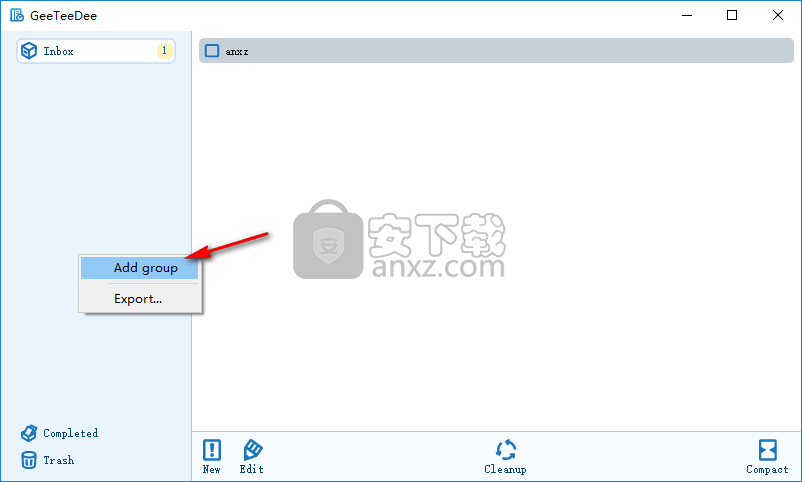
5、您可以自定义组的名称以及图标。
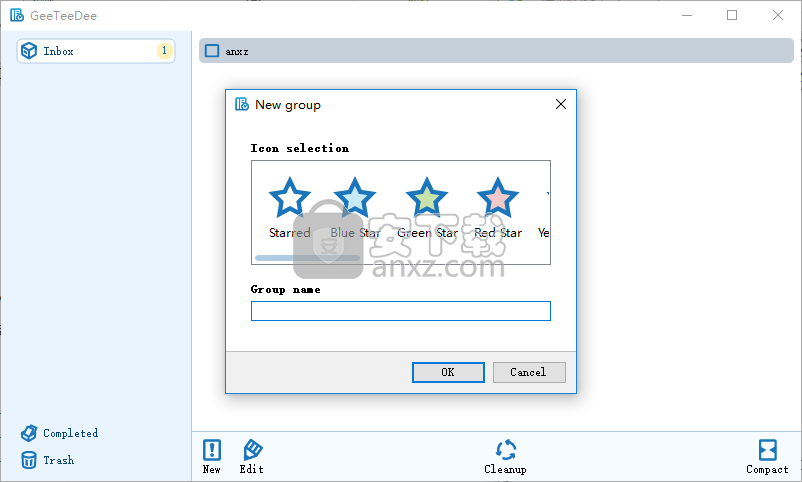
6、您可以将任务添加到相应的组,便于进行管理。
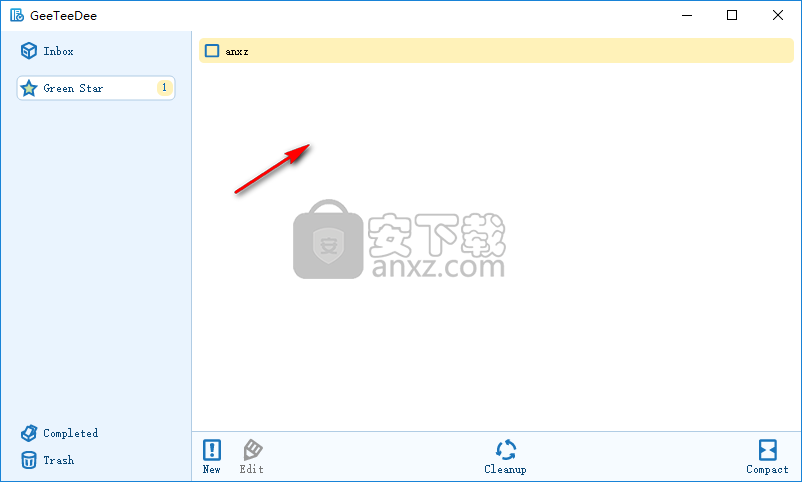
7、您可以查看完成的任务、删除的任务。
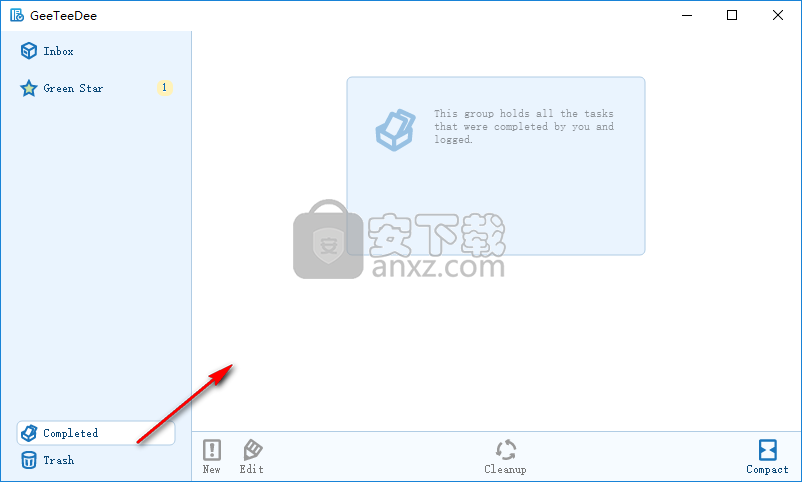
更新日志
libnotify依赖项损坏的问题已修复
首选项对话框已添加
GeeTeeDee现在取决于系统Qt4(> = 4.8.0)
修复该应用程序以便在Windows XP上运行
首选项对话框已添加。(任务栏图标菜单->首选项...)
在系统启动时运行,并在启动选项中添加了显示窗口。
UI已翻译成俄语。更多的语言来了。
人气软件
-

microsoft office2021中文 3052 MB
/简体中文 -

microsoft project 2019中文 3584 MB
/简体中文 -

acrobat pro dc 2021 867 MB
/简体中文 -

福昕高级PDF编辑器 480 MB
/简体中文 -

Mindjet MindManager 2020激活码 0 MB
/简体中文 -

foxit pdf editor(福昕pdf编辑器) 4.6 MB
/简体中文 -

office tab14.0 56.1 MB
/简体中文 -

Tableau Desktop Professional Edition(专业数据分析软件) 431.0 MB
/简体中文 -

福昕pdf编辑器10.0 686 MB
/简体中文 -

XMind ZEN(思维导图软件) 131.0 MB
/简体中文


 钉钉电脑版 7.6.15
钉钉电脑版 7.6.15  华为welink电脑版 7.44.5.541
华为welink电脑版 7.44.5.541  网络编辑超级工具箱 1.0.3.0
网络编辑超级工具箱 1.0.3.0 









